


/中文/

/中文/

/中文/

/中文/

/中文/

/中文/

/中文/

/中文/

/中文/

/中文/
 Todo清單v2.0.0官方版
Todo清單v2.0.0官方版 京東自動搶券v1.50免費版
京東自動搶券v1.50免費版 Everything官方版v1.4.1.998最新版
Everything官方版v1.4.1.998最新版 LOL英雄聯盟角色變大工具v1.0 綠色防封版
LOL英雄聯盟角色變大工具v1.0 綠色防封版 美圖秀秀64位最新版v6.4.2.0 官方版
美圖秀秀64位最新版v6.4.2.0 官方版 福昕pdf編輯器去水印綠色版(圖像處理) v9.2 最新版
福昕pdf編輯器去水印綠色版(圖像處理) v9.2 最新版 微軟必應詞典官方版(翻譯軟件) v3.5.4.1 綠色版
微軟必應詞典官方版(翻譯軟件) v3.5.4.1 綠色版 搜狗輸入法電腦最新版(輸入法) v9.3.0.2941 官方版
搜狗輸入法電腦最新版(輸入法) v9.3.0.2941 官方版 網易音樂(音樂) v2.5.5.197810 電腦版
網易音樂(音樂) v2.5.5.197810 電腦版  WPS Office 2019 電腦版(WPS Office ) 11.1.0.8919全能完整版
WPS Office 2019 電腦版(WPS Office ) 11.1.0.8919全能完整版mpv開源媒體播放器+自用配置是一款全平台免費開源的視頻播放器,簡單方便使用快捷,播放快速解碼,缺點是沒有可視化設置界麵,配置麻煩,所以附上我自用的配置,有點英語基礎的可以跟著格式修改或添加,或在網上找需要的配置添加進去都可以,快捷鍵、頁麵布局、視頻音頻解碼音效等都可以設置,還可以裝各種插件實現一些功能。
簡潔, 性能好, 高定製性這款播放器相對來說門檻比較高, 因為沒有圖形化的配置界麵, 是通過配置文件按一定格式配置的, 但是使用表現是很好的
用mpv前一直用的是potplayer, 之所以用這個, 是當初用potplayer ( 隻做了一些界麵美化和加了lav filters ) 播放一些視頻的時候打開有點慢和快進後退拖動操作不流暢, 所以開始找替代品, 個人比較偏愛開源軟件, 開源播放器裏比較有名的是vlc, 但感覺挺醜的沒找到什麼美化教程
1、MPV-EASY Player基於MPV Player的說明文檔添加了眾多配置參數。
A、默認就使用硬解播放視頻,而MPV播放器不經過設置的話,默認隻使用軟解。
B、允許自動重置音量,也就是每次打開都會回到你在設置界麵中指定的音量,不喜歡的話可以設為disable,那麼每次播放視頻會使用100%音量。
C、可以讓你自己設置聲道,雖然默認的auto已經足夠了。
D、畫麵中心不顯示OSD,使osd條不會擋住畫麵。
E、可以旋轉視頻畫麵,解決有些視頻畫麵顛倒或者左右旋轉90度的問題。
F、標題欄顯示音量。除非你調整音量,不然osc和界麵中是不顯示音量的,通過這種方式可以讓你時刻知道聲音有多大。
2、MPV-EASY Player提供精心調校過的OSC(播放控製界麵),讓播放控製界麵美觀、易用、貼心。
A、默認使用bottombar樣式osc,如果你之前使用過mpv,那麼你可能還不知道它原來還帶有這樣的控製界麵。
B、精心調整過的osc透明度和大小,更加易讀、更加美觀。
C、通過設置最小畫麵尺寸、osc不和視頻一起縮放,讓OSC在不同尺寸窗口下始終維持同一大小,讓控製更加容易,也更加美觀。
D、讓OSC在你需要的時候才出現。MPV-EASY Player中osc在鼠標移動到視頻底部時才會出現(就像時隱藏的任務欄一樣),鼠標在其他部分不管怎麼移動都不會出現osc,防止它阻擋畫麵。
F、不管鼠標移動的多慢,osc總是會在你需要的時候顯示出來。MPV播放器要在鼠標移動很快時才能喚出osc,很多時候這會導致鼠標要移動多次才能看到osc界麵,MPV-EASY Player通過配置很好的解決了這個問題。
3、MPV-EASY Player提供MPV播放器本身不帶有的額外特性。
A、隻允許運行一個mpv實例(同一時間你隻可以播放一個視頻),當你播放下個電影時,上個電影的窗口會自動關閉。
B、MPV-EASY設置跟隨運行至係統托盤,這樣一來你就可以利用係統托盤圖標快速打開設置界麵更改各種參數。
*視頻界麵默認置頂顯示,查看設置界麵前建議使用臨時設置暫時取消置頂顯示,防止設置界麵被遮擋。
C、係統托盤菜單額外帶有各種能夠立即生效的臨時設置(MPV-EASY設置跟隨運行時),如果播放電影和視頻時發現畫麵比例、畫麵角度有問題,或想要立刻啟用循環播放等功能的話,都可以使用菜單中的臨時設置立刻糾正和實現,且無需進入MPV-EASY設置界麵修改、保存設置並重新載入。
D、完全重寫的MPV-EASY設置界麵,新的設置界麵相比較之前的版本更加利於理解,操作方麵更加的人性化,能夠容納更多的設置參數,也已經對應mpv最新的設置進行了修正。
4、MPV-EASY Player提供簡單易用的設置界麵,通過調整設置可以讓播放器更加符合你習慣。
如果你覺得默認設置不滿意,那麼可以在設置界麵調整,正是由於MPV-EASY Player提供了設置界麵,使得MPV播放器的使用難度大大降低。
如果你胡亂調整設置導致MPV-EASY Player難以使用,那麼使用“重置”按鈕可以立刻讓其恢複到原始狀態。
5、MPV-EASY Player的控製方式更加符合使用習慣。
MPV-EASY Player的操作習慣參考了SMPlayer的設定,並做了權衡。
A、上下左右快進。
B、鼠標滾輪、非小鍵盤按鍵9、0調整音量。
C、鼠標左右鍵單擊都能暫停,空格鍵也行。
D、鼠標雙擊進入、退出全屏播放。
E、一次把多個文件拖放進MPV-EASY Player窗口能夠像播放列表一樣播放,右鍵點擊切換按鈕可以查看播放列表。
F、使用OSC中的對應的圖標,能夠快速調整音軌、字幕及播放下個文件。
6、MPV-EASY Player提供了操作說明,具體操作方式可以在設置界麵看到,讓你能夠快速上手。
7、MPV-EASY Player解決了MPV播放器目前存在的bug。
A、由於MPV播放器目前不支持讀取中文路徑下的osc配置文件,MPV-EASY Player使用取巧的運行模式來解決這個問題,能夠做到不對原生mpv播放器配置造成幹擾。
B、經過設置解決退出全屏後,osc大小和之前不一樣的問題。
8、MPV-EASY Player和MPV一樣,原生就是綠色軟件(因為它並沒有對後者進行任何修改),你可以使用右鍵-“打開方式”的方式關聯你需要打開的電影文件格式,當然,使用拖放形式
軟件是綠色的, 也可以通過運行裏麵的mpv-install.bat文件安裝進係統方便設置默認關聯, 配置文件是網上找的小小地改了一下, 配置文件跟快捷鍵圖都放進壓縮包了解壓即食
1隻有源碼
2有編譯好的程序
原生的mpv功能非常少, 可通過添加腳本實現想要的功能, 腳本地址:
https://github.com/mpv-player/mpv/wiki/User-Scripts
順便, 軟件有多種安裝方式, 可以直接下便攜包, 可以通過scoop/chocolatey包管理器安裝綠色版或安裝版, 綠色版跟安裝版的配置路徑不一樣
再附上開發者之一的配置https://github.com/Argon-/mpv-config
有興趣可以參照網上的資源打造自己專屬的播放器

[]播放速度
<逐幀播放< p="">
>按下播放,回彈暫停
shift+T最前端顯示
PageUP下一章節
PageDown上一章節
Right前進5秒
Left後退5秒
Up前進10秒
Down後退10秒
RightClick/Space/P暫停播放
f/LeftDoubleClick全屏
ESC退出全屏
q/command+q退出播放器
O顯示進度
[]播放速度
w/e好像是剪裁
r/t字幕位置
u字幕樣式override
s/ctrl+s截圖
d反交錯開關Deinterlace
h/k電視頻道(沒什麼用)
J切換字幕
L某一段重複播放(鬼畜)
Z/X字幕延遲
v隱藏顯示字幕
M靜音
<逐幀播放< p="">
>按下播放,回彈暫停
1對比度-
2對比度+
3亮度-
4亮度+
5伽馬-
6伽馬+
7飽和度-
8飽和度+
9、/減小音量
0、*增大音量
1、mpv跟隨官方升級到0.25.0。
2、配置跟隨mpv 0.25.0的參數變動進行對應調整。
3、修複之前設置界麵取消硬解依然進行硬解的bug。
4、跟隨mpv 0.25.0添加新的設置選項:2中bar樣式的osc界麵可以上下調整位置了。
5、添加了循環播放的設置選項和臨時選項菜單。
6、添加更多硬解選項。
7、更新了播放列表形式播放的操作說明。

 草民影音妨在線觀看(草民福利電影網) 最新版媒體播放
/ 5M
草民影音妨在線觀看(草民福利電影網) 最新版媒體播放
/ 5M
 飄花電影網2019電腦版(最新電影BT資源) 免費版媒體播放
/ 7M
飄花電影網2019電腦版(最新電影BT資源) 免費版媒體播放
/ 7M
 影音先鋒資源版(宅男看片軟件) v9.9.9.92 最新版媒體播放
/ 18M
影音先鋒資源版(宅男看片軟件) v9.9.9.92 最新版媒體播放
/ 18M
 哇嘎vagaa舊版本(vagaa哇嘎老版本) v2.6.3.3 無限製版媒體播放
/ 11M
哇嘎vagaa舊版本(vagaa哇嘎老版本) v2.6.3.3 無限製版媒體播放
/ 11M
 500首經典老歌2017 最新免費版媒體播放
/ 1.70G
500首經典老歌2017 最新免費版媒體播放
/ 1.70G
 236宅宅網桌麵版(在線看電影) 最新版媒體播放
/ 36M
236宅宅網桌麵版(在線看電影) 最新版媒體播放
/ 36M
 好看站電腦版(免費電影在線觀看) v1.0 最新PC版媒體播放
/ 10M
好看站電腦版(免費電影在線觀看) v1.0 最新PC版媒體播放
/ 10M
 網易音樂(音樂) v2.5.5.197810 電腦版 媒體播放
/ 39M
網易音樂(音樂) v2.5.5.197810 電腦版 媒體播放
/ 39M
 winkTV中文網網頁版(韓國直播平台) v1.0 免費版媒體播放
/ 10M
winkTV中文網網頁版(韓國直播平台) v1.0 免費版媒體播放
/ 10M
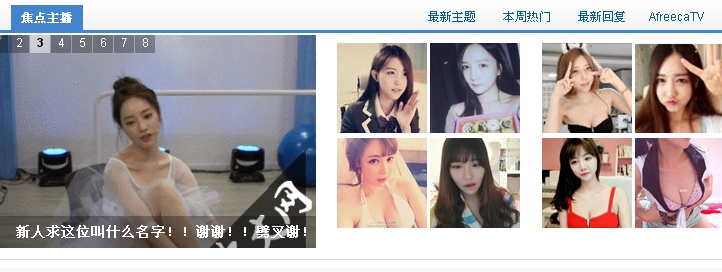 Afreeca TV中文版(韓國直播平台) v1.0 最新網頁版媒體播放
/ 10M
Afreeca TV中文版(韓國直播平台) v1.0 最新網頁版媒體播放
/ 10M
 草民影音妨在線觀看(草民福利電影網) 最新版媒體播放
/ 5M
草民影音妨在線觀看(草民福利電影網) 最新版媒體播放
/ 5M
 飄花電影網2019電腦版(最新電影BT資源) 免費版媒體播放
/ 7M
飄花電影網2019電腦版(最新電影BT資源) 免費版媒體播放
/ 7M
 影音先鋒資源版(宅男看片軟件) v9.9.9.92 最新版媒體播放
/ 18M
影音先鋒資源版(宅男看片軟件) v9.9.9.92 最新版媒體播放
/ 18M
 哇嘎vagaa舊版本(vagaa哇嘎老版本) v2.6.3.3 無限製版媒體播放
/ 11M
哇嘎vagaa舊版本(vagaa哇嘎老版本) v2.6.3.3 無限製版媒體播放
/ 11M
 500首經典老歌2017 最新免費版媒體播放
/ 1.70G
500首經典老歌2017 最新免費版媒體播放
/ 1.70G
 236宅宅網桌麵版(在線看電影) 最新版媒體播放
/ 36M
236宅宅網桌麵版(在線看電影) 最新版媒體播放
/ 36M
 好看站電腦版(免費電影在線觀看) v1.0 最新PC版媒體播放
/ 10M
好看站電腦版(免費電影在線觀看) v1.0 最新PC版媒體播放
/ 10M
 網易音樂(音樂) v2.5.5.197810 電腦版 媒體播放
/ 39M
網易音樂(音樂) v2.5.5.197810 電腦版 媒體播放
/ 39M
 winkTV中文網網頁版(韓國直播平台) v1.0 免費版媒體播放
/ 10M
winkTV中文網網頁版(韓國直播平台) v1.0 免費版媒體播放
/ 10M
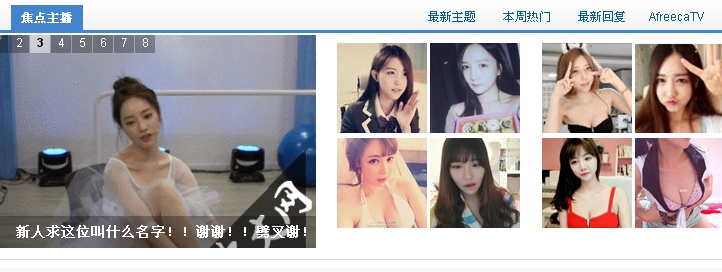 Afreeca TV中文版(韓國直播平台) v1.0 最新網頁版媒體播放
/ 10M
Afreeca TV中文版(韓國直播平台) v1.0 最新網頁版媒體播放
/ 10M